ایموجی در گوشیهای همراه چیست؟ چگونه ایموجی های اندروید را به ایفون تبدیل کنیم؟ برای تبدیل ایموجی اندروید به ایفون ابتدا باید مختصری درباره آن بدانیم. امروزه ایموجی گوشی بخش جدانشدنی زندگی امروز ما هستند. در جهان امروز و به اصطلاح عصر ارتباطات، ما با حجم گستردهای از تعامل با همنوعان خود مواجهیم. در فضایی که دیگر نمیتوان در تکتک این ارتباطها و تعاملات به صورت حضوری شرکت کرد، ابزاری برای ابراز احساسات غیرمتنی ضروری بهنظر میرسد و چه چیزی بهتر از ایموجیها!
ایموجیها عالی هستند! آنها ارتباطات دیجیتال مدرن را با چاشنی احساسات تقویت میکنند. در جهان تکنولوژی که شما برای هر موضوعی حق انتخاب و تصمیم دارید و میتوانید تمام جزییات تجربه کاربری خود را شخصیسازی کنید، ایده تبدیل ایموجی اندروید به ایفون برای برخی کاربران دور از ذهن بهنظر نمیرسد.
چرا تغییر اموجی اندروید به ایفون؟
چرا تغییر اموجی اندروید به ایفون؟ ایموجی ها تکامل مییابند و هر سال توسط کنسرسیوم یونیکد موارد جدیدی به آنها اضافه میشود. گوگل هر ساله مجموعه جدیدی از ایموجیهای تایید شده توسط یونیکد را به نسخه جدید اندروید میآورد. این باعث میشود که نسخههای قدیمیتر اندروید با ایموجیهای قدیمیتنها بمانند و راهی به دنیای ایموجیهای جدید نداشته باشند. پس این میتواند مشکل اول باشد. مشکل بعدی چیست؟ توسعهدهندگان اندروید نیز گاهی اوقات مجموعه ایموجی پیشفرض اندروید را با مجموعههای خود جایگزین میکنند. این باعث میشود در هر نسخه اندروید و برندهای مختلف تلفن همراه، ایموجیها مختلف ظاهر شوند و این موضوع تفاوتی بین آنچه در تلفن شما و آنچه در تلفن دوست شما وجود دارد ایجاد میکنند.

در این شرایط برخی با تمام این تغییرات احساس راحتی میکنند. بخاطر متنوع بودن سلایق، شاید بعضی از کاربران بخواهند با نسخه پایدارتری از ایموجی سروکار داشته باشند، به همین علت سراغ گزینههای تبدیل ایموجی اندروید به ایفون میروند. بنابراین اگر با تغییر ایموجی یا شکلکهای گوشی اندرویدی خود به دنبال بهترین تجربه ایموجی هستید، در این مطلب ما میتوانیم به شما کمک کنیم. در ادامه با شما درباره روشهای مختلف تبدیل ایموجی اندروید به ایفون برای گوشی اپل صحبت خواهیم کرد.
چگونه ایموجی های اندروید را به ایفون تبدیل کنیم؟
نکته بسیار مهم در گوشیهای اندروید برای تغییرات بنیادی، داشتن دسترسی ریشهای یا root است. در دسترسی روت شما مانند یک توسعهدهنده سیستم عامل اندروید به بخشهای ریشهای و مخفی سختافزاری و نرمافزاری گوشی خود دسترسی پیدا میکنید. هرچند بعد از روت کردن، در سیستم شما غیرممکنی دیگر وجود نخواهد داشت اما روت کردن گوشی کار سادهای نیست و تخصص میطلبد. اگر از ابزار مناسب و علم کافی برخوردار نباشید ممکن است مجبور شوید برای همیشه با دستگاه خود و اطلاعات روی آن خداحافظی کنید! بسیاری از شرکتهای تولیدکننده تلفن همراه، روت کردن گوشی را به مثابه خروج از گارانتی میدانند.
پس ما فرض را بر آن میگیریم که گوشی شما روت نشده است. اگر در گوشی اندرویدی خود دسترسی روت ندارید، نمیتوانید ایموجیها را در سطح سیستم تغییر دهید. با این حال، برنامههای صفحه کلید، برنامههای فونت و برنامههای پیامرسانی وجود دارند که به شما امکان تجربه تبدیل ایموجی اندروید به ایفون در سطح برنامه را میدهند. با استفاده از این برنامهها، میتوانید شکلکهایی با فرمت مناسب ارسال و در برخی موارد دریافت کنید که در نسخه اندروید گوشی شما موجود نیستند یا توسط سازنده بهصورت پیشفرض اضافه نشدهاند.
ایموجی های Gboard
اگر سازنده دستگاه شما در ارائه نسخه جدید اندروید با شکلکهای به روز تعلل میکند و به دنبال تبدیل ایموجی اندروید به ایفون هستید، میتوانید از Gboard برای دریافت شکلکهای جدید استفاده کنید. Gboard با کیبورد گوگل معمولاً شکلکهای جدید را سریعتر از هر تلفن هوشمندی (بجز پیکسل گوگل که بهروزترین تلفن هوشمند گوگل محسوب میشود) دریافت میکند. در حال حاضر این برنامه شامل ایموجیهای جدید معرفی شده در Emoji نسخه 13.1 است و برای تبدیل ایموجی اندروید به ایفون مناسب بنظر میرسد.
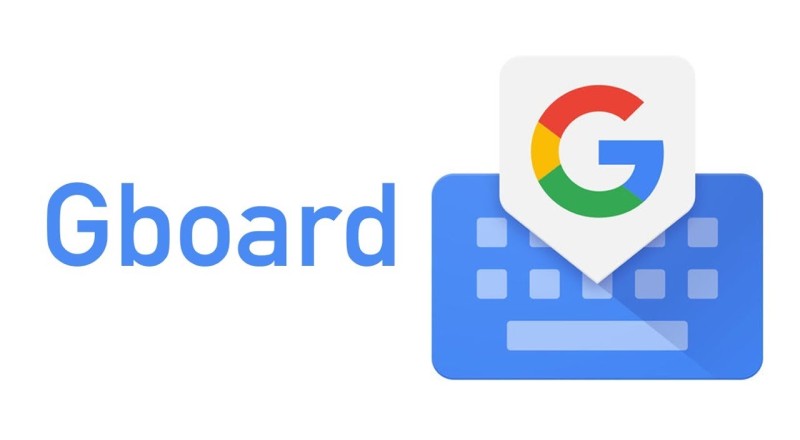
با این کیبورد، میتوانید از شکلکهای جدید در هر جایی که امکان استفاده از صفحه کلید وجود دارد، استفاده کنید اما از آنجایی که این شکلکها ممکن است در سیستم وجود نداشته باشند، نمایش داده نمیشوند مگر اینکه برنامهای که در آن از این ایموجیها استفاده میکنید از جدیدترین ایموجیها پشتیبانی کند. برای مثال، شکلک بهروزرسانیشده «مردی با ریش» در برنامه توییتر نشان داده میشود، زیرا توییتر قبلاً از شکلکهای نسخه 13.1 استفاده کرده است، اما در واتساپ نمایش داده نمیشود زیرا واتساپ هنوز ایموجیهای جدیدتر را اضافه نکرده است.
Swiftkey و Fleksy دو برنامه عالی دیگر برای صفحه کلید با مجموعهای از ایموجیها هستند. اگر Gboard را دوست ندارید، میتوانید از آنها برای تغییر شکلکها استفاده کنید.
نصب صفحه کلید ایموجی
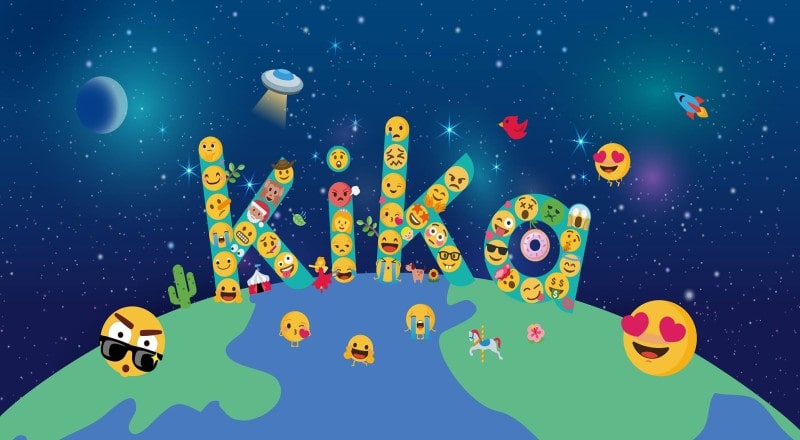
فروشگاه گوگل در این بخش گزینههای زیادی را برای تبدیل ایموجی اندروید به ایفون در اختیار شما قرار میدهد. البته شکلکها دقیقاً مشابه شکلکهای آیفون نیستند اما مسلماً 90٪ مشابه هستند، بنابراین برای برآورده کردن انتظارات شما کافی بهنظر میرسد. اپلیکیشن های زیادی وجود دارند که امکان تبدیل ایموجی اندروید به ایفون را برای شما فراهم میآورند. یکی از بهترینها کیبوردها، کیبورد ایموجی kika است. مراحلی که برای نصب و راهاندازی باید طی کنید بسیار ساده هستند.
- به فروشگاه Google Play بروید.
- برنامه بعدی را بیابید: Kika Keyboard - Emoji Keyboard, GIF.
- برنامه را پیدا کرده و سپس روی "نصب" ضربه بزنید.
- پس از اتمام نصب، به " Configuration " یا پیکربندی بروید.
- به " Languages " بروید و "system" را وارد کنید.
- گزینه " Predetermined " یا از پیش تعیین شده را انتخاب کنید.
- گزینه "add keyboard" یا افزودن صفحه کلید را انتخاب کنید.
- کادر صفحه کلیدی که نام آن "Kika Keyboard" است را علامت بزنید.
- روی "Accept" کلیک کنید و همه چیز برای استفاده از برنامه و تبدیل ایموجی اندروید به ایفون آماده خواهد شد.
نصب یک برنامه تغییر فونت
برای تبدیل ایموجی اندروید به ایفون به این وسیله اولین چیزی که باید بدانید این است که اگر تلفن همراه به شما اجازه تغییر فونت را بدهد، میتوانید از این روش استفاده کنید وگرنه، خیر. البته این امکان روی اکثر برندهای گوشی اندرویدی وجود دارد. بهترین فونتهای سبک آیفون که میتوانید پیدا کنید، فونتهای Emoji Font 3 y Emoji برای FlipFont 10 هستند. نکته مهم این است که Emoji Font 3 در فروشگاه گوگل نیست، به جای آن باید یک فایل APK دانلود کنید تا آن را بر روی گوشی خود بتوانید نصب کنید. به یاد داشته باشید که برای نصب یک APK باید گزینه «نصب از منابع ناشناس» را در تلفن خود فعال کنید. سپس دستورالعملهای زیر را دنبال کنید.
- به " Configuration" تلفن همراه بروید.
- روی " Security " ضربه بزنید.
- کادر کنار گزینه Unknown sources را علامت بزنید.
- اکنون وارد بخش " Screen" شوید.
- روی "font style" ضربه بزنید.
- فونت Emoji 3 را در پنجره پاپ آپ “Select source" انتخاب کنید.
- روی «بله» کلیک کنید.
- در این مرحله، باید gboard، برنامه صفحه کلید گوگل را دانلود کنید.
- روی دکمه " Enable in settings " کلیک کنید.
- Gboard را به عنوان صفحه کلید پیش فرض انتخاب کنید.
- در پنجره پاپ آپی که ظاهر می شود، "Accept" را انتخاب کنید.
- روی “Select input method" ضربه بزنید.
- "Gboard" را در پنجره پاپ آپ انتخاب کنید.
- روی "done" کلیک کنید.
تبدیل ایموجی اندروید به ایفون با موفقیت انجام شد. اکنون میتوانید از ایموجی های آیفون در اندروید استفاده کنید.
سخن پایانی
با توجه به توضیحات بالا فهمیدیم که چگونه ایموجی های اندروید را به ایفون تبدیل کنیم. دنیای ایموجیها بیپایان است. درست همان لحظهای که کلمات از بیان احساسات درونی قاصر هستند، ایموجی به کمک ما میآیند. پشت پرده برخی از این ایموجیها، نمادها و فرهنگهای جالبی وجود دارد. اگر برای شناختن آنها کنجکاوی دارید، میتوانید همان را در گوگل جستجو کنید. امیدواریم با چگونه ایموجی های اندروید را به ایفون تبدیل کنیم دنیای چت و نوشتههای شما جذاب و دلنشینتر شود.
منبع: tecnoandroid

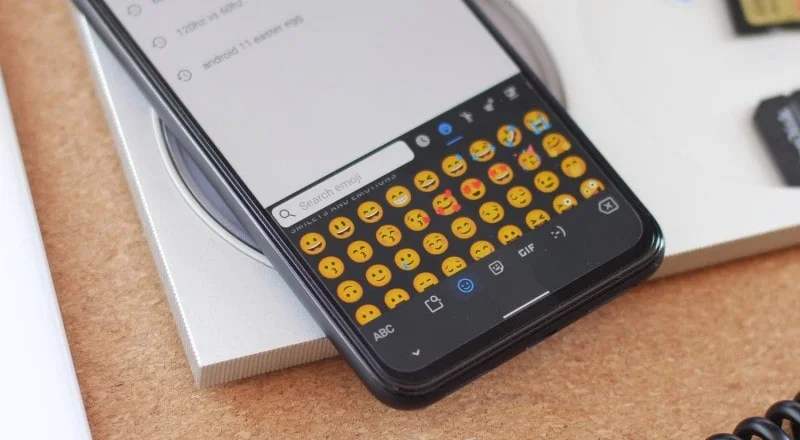




دیدگاه خود را بنویسید